教程重点是图片部分的变形处理,直接用变形工具把建筑进行球面化变形处理,确定后再融入天空和高光等即可。
最终效果

1、打开PS软件,按Ctrl + N 新建,大小为1600 * 1200像素,分辨率为72像素/英寸,如下图,然后确定。
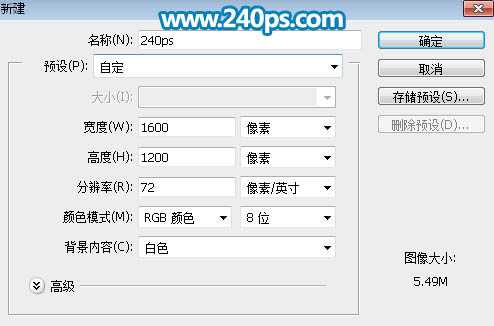
2、把前景色设置为青蓝色#44b2e5,然后用油漆桶工具把背景填充前景色。
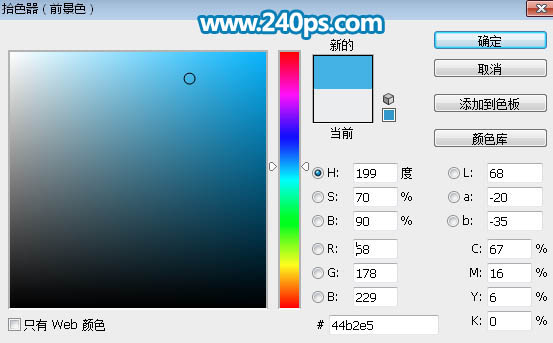

3、点击图层面板下面的组图标,新建一个组,如下图。
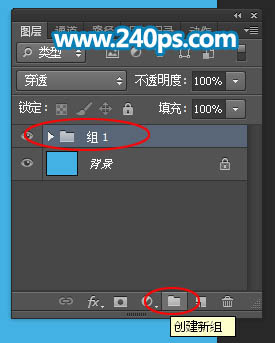
4、在工具箱中选择椭圆选框工具,在属性栏设置如下图。
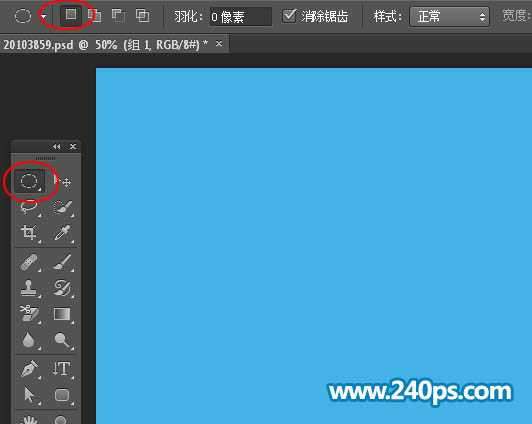
5、按住Alt + Shift键拉出下图所示的正圆选区,然后给组添加图层蒙版。
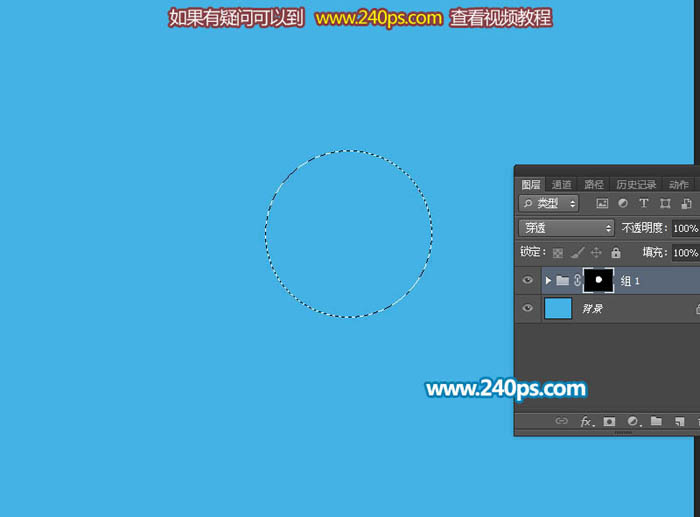
上一页
12 3 4 5 下一页 阅读全文